環境の管理
管理者は環境の 作成 と管理を行います。 また、既存の環境で一部の設定を変更できます。 地域、ストレージ オプション、Dataverse の設定は、環境の作成後に修正します。 これらの設定を変更する場合は、環境をリセットする、または新しい環境を作成します。
既存の環境を編集する
名前や既定環境の設定など、既存の環境の詳細を編集します。
アプリのヘッダーにある環境ピッカーを選択します。
編集アイコンを選択します。
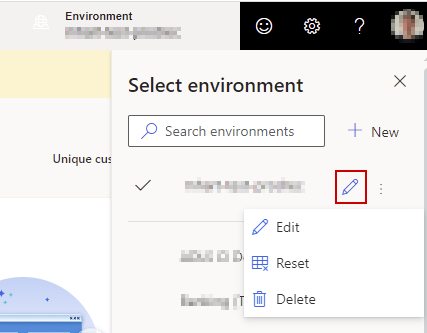
環境の編集ウィンドウで、環境設定を更新できます。
レビューと完了、更新 の順に選択して、変更を適用します。
環境の構成をコピーする (プレビュー)
[この記事はプレリリース ドキュメントであり、変更されることがあります。]
新しい環境を作成する 際に、既存の環境の設定をコピーすることができます。 組織で利用可能なすべての環境のリストからソースを選択します。
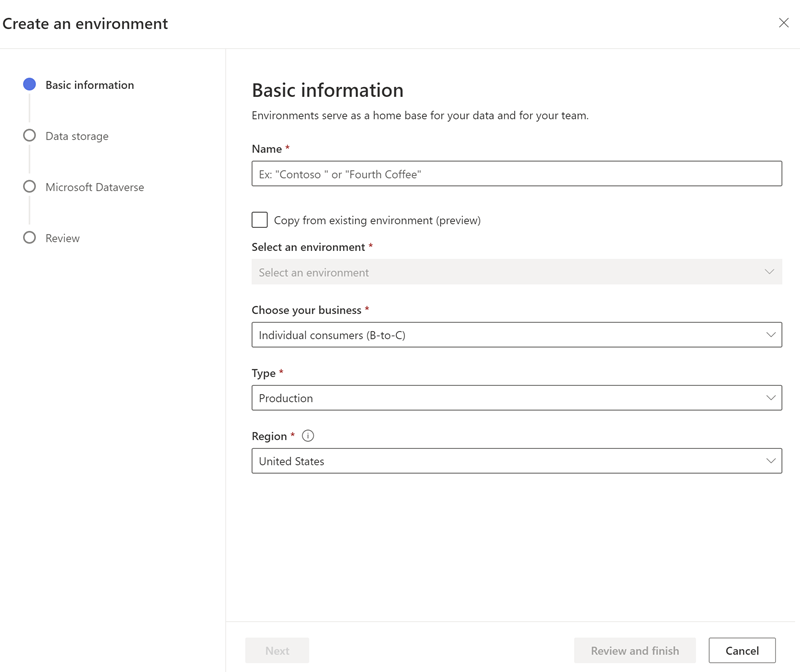
重要
- これはプレビュー機能です。
- プレビュー機能は運用環境での使用を想定しておらず、機能が制限される可能性があります。 これらの機能を公式リリースの前に使用できるようにすることで、顧客が一足先にアクセスし、そこからフィードバックを得ることができます。
以下の構成設定がコピーされます:
- Power Query 経由でインポートしたデータソース
- Azure Data Lake Storage に基づくデータソース
- Delta テーブルに基づくデータ ソース
- Dataverse テーブルに基づくデータ ソース
- データ統合構成
- Segments
- メジャー
- 顧客間関係
- アクティビティ
- 検索/フィルター インデックス
- エクスポート
- スケジュールを更新する
- エンリッチメント
- 予測モデル
- ロールの割り当て
注意
この操作により、既存のインストールからすべてのアーティファクトが削除されるため、Customer Insights - Data が対象環境にインストールされている場合は、Power Platform 管理センターに 環境のコピー操作 を使用しないでください。 削除されたデータは復元することができません。
コピーした環境の設定
環境の構成をコピーすると、新たな環境のコピーが作成されたことを示す確認メッセージが表示されます。 資格情報を確認するには次の手順を実行します:
データソースに移動するを選択してデータ ソースのリストを表示します。 すべてのデータソースの状態が資格情報が必須と表示されます。
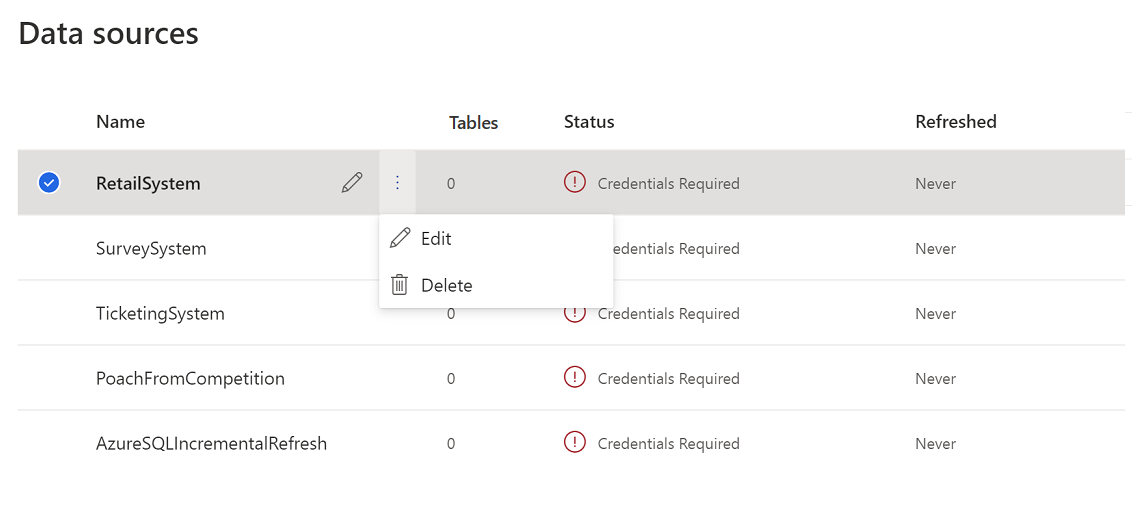
データソースを編集し、資格情報を入力して更新します。 Common Data Model フォルダーと Dataverse のデータ ソースはソース環境と同じ名前で手動で作成する必要があります。
データソースの更新後、データ>統一に移動します。 ここには、ソース環境に由来する設定があります。 必要に応じて編集するか、統合>顧客プロファイルと依存関係を統合するを選択してデータ統合プロセスを開始し、統合された顧客テーブルを作成します。
データ統合の完了後は、インサイト>計測およびインサイト>セグメントに移動して、最新の情報に更新します。
設定>接続に移動し、新しい環境で接続を再認証します。
データ>濃縮とデータ>輸出に移動し、それらを再アクティブ化します。
環境の所有者を変更する
管理者アクセス許可は複数のユーザーが持てますが、環境の所有者は 1 人のユーザーのみです。 既定では、最初に環境を作成するのは管理者です。 環境の管理者は、管理者権限を持つ別のユーザーに所有権を割り当てることができます。
アプリのヘッダーにある環境ピッカーを選択します。
編集アイコンを選択します。
環境の編集ウィンドウで、基本情報ステップに移動します。
環境の所有者を変更する フィールドで、環境の新しい所有者を選択します。
レビューと完了、更新 の順に選択して、変更を適用します。
環境の所有権を要求する
所有者のユーザー アカウントの削除や一時停止を行った場合、その環境には所有者がいません。 所有権を要求することで、任意の管理者ユーザーが新しい所有者になれます。 所有管理者は、環境を所有し続けることも、所有権を別の管理者に変更することもできます。
所有権を要求するには、元の所有者が組織を離れたときに Dynamics 365 Customer Insights - Data の各ページの上部に表示される 所有権を取得 ボタンを選択します。
所有者が組織を離れた場合にスムーズに所有権を譲渡できるように、所有者に加えて、管理者権限を持つ他のユーザーを少なくとも 1 人用意することをお勧めします。
既存の環境のリセット
環境を空の状態にリセットして、新たに開始することができます。 環境をリセットするには、Customer Insights - Data 環境の所有者であり、Dataverse 環境のシステム管理者ロールを持っている必要があります。 リセットの理由に応じて、データの損失を避けるために環境とデータをバックアップすることを検討してください。 基本的に、これはユーザー インターフェースから アンインストールとインストール Customer Insights - Data を簡単に行う方法です。
Customer Insights - Data 環境をリセットすると、次のようなことが起こります。
- すべての構成が削除されます。 ご利用の Azure Data Lake Storage Gen 2 接続 (構成されている場合) を除く。 ただし、リセット後にデータ共有を有効にする (構成されている場合) を再度行う必要があります。
- ソース データや独自のデータレイク のデータなど、Dataverse 環境外に保存されたデータは削除されません。 データソースを変更する場合は、新しい環境を作成することを検討してください。
- システムは、環境にアクセスしていたユーザーから権限を削除します。 リセットを開始したユーザーは、リセット環境の所有者および管理者になります。
リセット操作により、環境に新しいインスタンス ID が割り当てられます。 そのため、Customer Insights - Data 環境のブックマークを更新します。
アプリのヘッダーにある環境ピッカーを選択します。
リセットする環境を選択し、垂直の省略記号 (⋮) を選択します。
リセットを選択します。
確認する際は、環境名を入力して リセット を選択します。
既存の環境を削除する
環境の所有者は、環境を削除できます。
Customer Insights - Data 環境を廃止するには、アンインストール オプション Power Platform 管理センター を使用することをお勧めします。
アプリのヘッダーにある環境ピッカーを選択します。
削除する環境を選択し、垂直の省略記号 (⋮) を選択します。
削除を選択します。
削除の確認をするには、当該環境の名前を入力して 削除 を選択します。
環境を削除した後、同じ Customer Insights - Data 環境に新しい Microsoft Dataverse 環境を再インストールできます。 再インストールする必要がないため、依存関係を削除します。
Dataverse 環境から Customer Insights - Data の依存関係を削除する
Customer Insights - Data 環境を削除しても、Dataverse 環境への依存関係は削除されません。 ただし、Customer Insights - Data へのすべての依存関係を削除する場合は、次の手順を実行します。
注意
依存関係の削除が有効になるまで数時間かかる場合があります。
- Power Apps に移動します。
- 環境ピッカーから環境を選択します。
- Dataverse環境に Dynamics 365 Customer Insights - Journeys がインストールされていて、それが Customer Insights - Data 環境に接続されている場合 は、まずこの接続を削除してください。 それ以外の場合は、この手順をスキップして手順 4 に進みます。
- テーブルに移動します。
- テーブル msdynmkt_configurationを見つけます。
- この表の CXPConfig 行に移動します。
- Customer Insights Status 列に移動し、値を Configured から NotConfigured に変更します。
- ソリューションに移動します。
- 以下の Dynamics 365 Customer Insights - Journeys ソリューションをアンインストールします:
- DynamicsMKT_AttachCIApplicationUser (DynamicsMKT_AttachCIApplicationUser)
- Customer Insights に対する Dynamics Marketing の同意 (DynamicsMKT_ConsentAttachCI)
- DynamicsMKT_OrchestrationEngineAttachCI (DynamicsMKT_OrchestrationEngineAttachCI)
- ソリューションに移動します。
- msdyn_CustomerInsights で始まるすべてのソリューションをアンインストールします。
依存関係が原因で接続の削除に失敗した場合は、その依存関係も削除する必要があります。 詳細については 依存関係の削除 を参照してください。